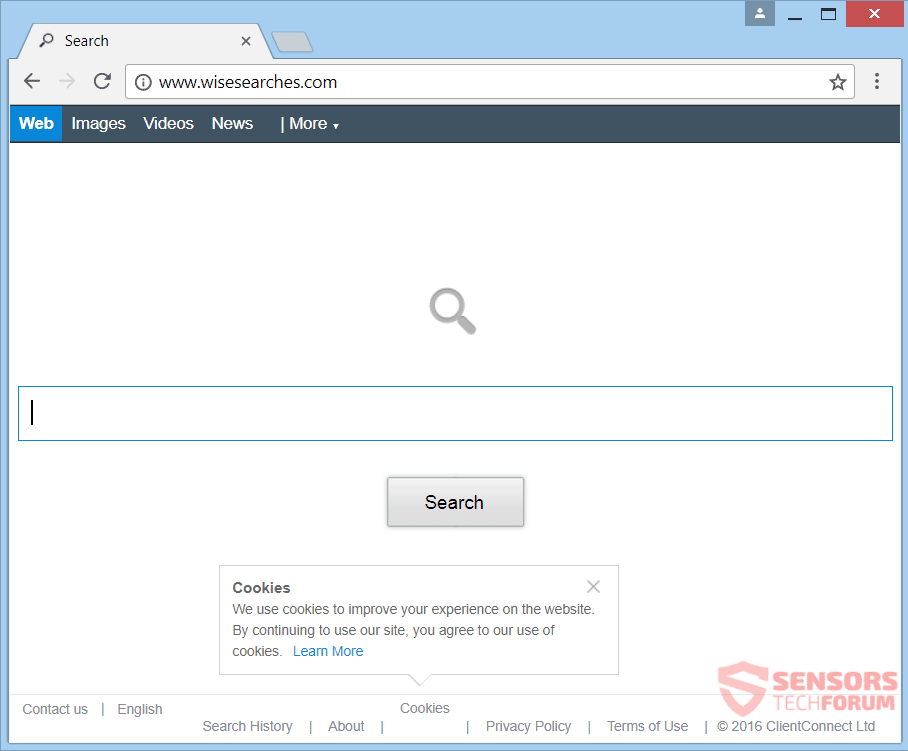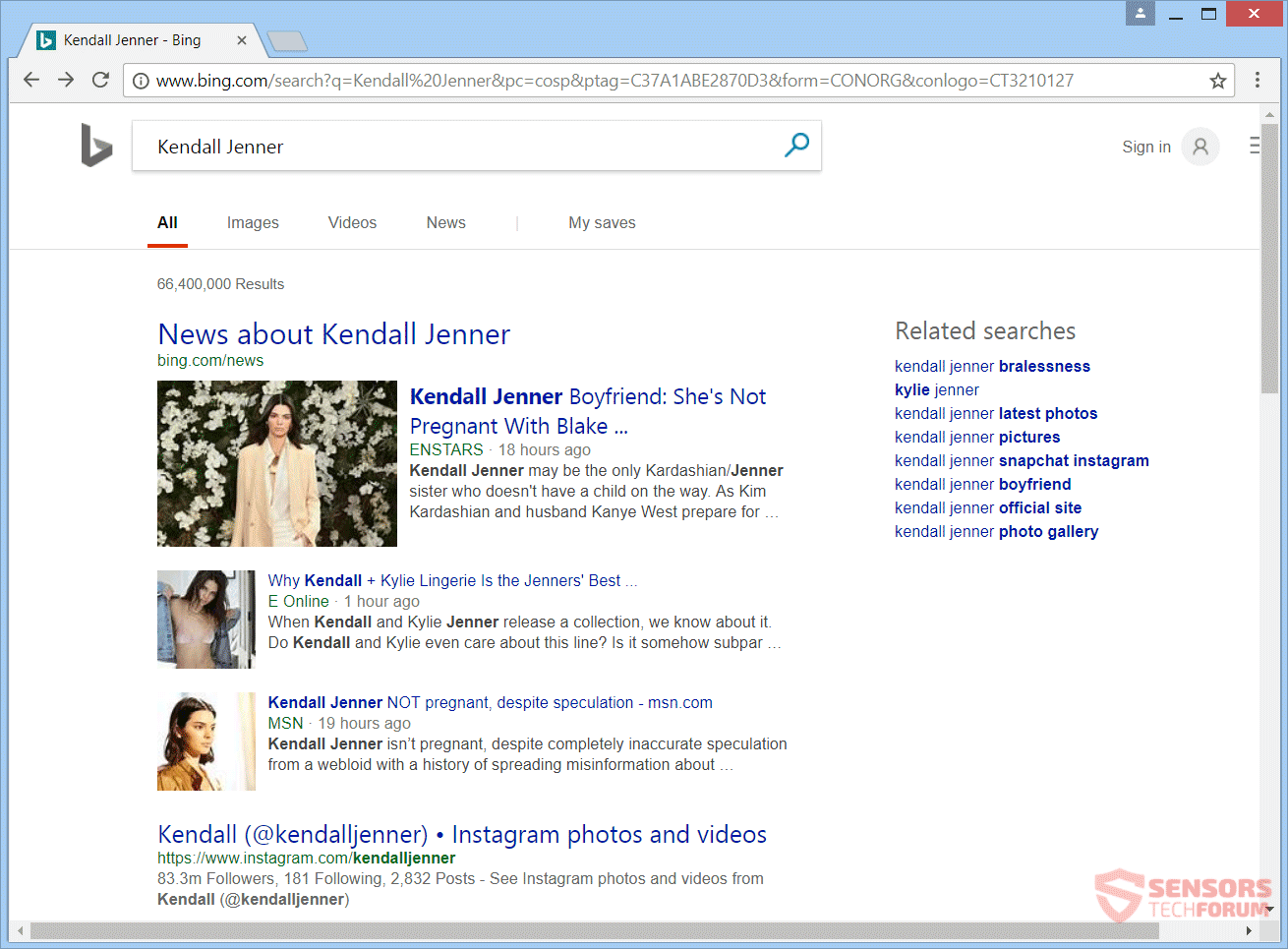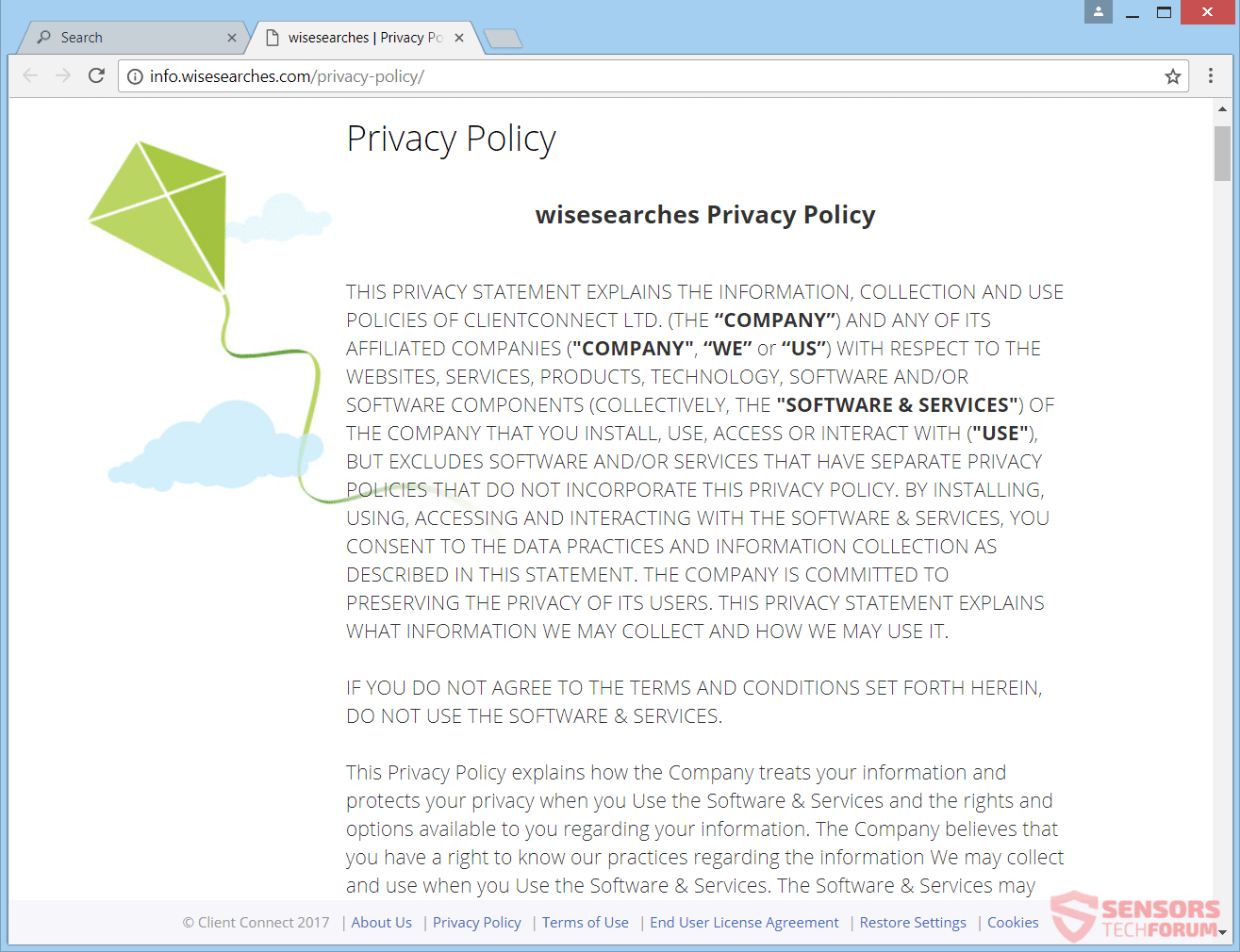この記事はあなたが削除するのに役立ちます WiseSearches.com 完全に. 記事の下部にあるブラウザハイジャッカーの削除手順に従ってください.
WiseSearches.com ブラウザハイジャッカーリダイレクトのウェブドメインと検索エンジンです. 会社 ClientConnect Ltd. 開発者です, TroviSearchや同様のブラウザハイジャッカーも作成しました. あなたはからのターゲットを絞った広告やサードパーティのコンテンツを目撃するかもしれません WiseSearches.com ハイジャック犯. あなたの現在のホームページ, すべてのブラウザの新しいタブウィンドウとデフォルトの検索エンジンが置き換えられます.

脅威の概要
| 名前 | WiseSearches.com |
| タイプ | ブラウザハイジャッカー, PUP |
| 簡単な説明 | コンピューター上のすべてのブラウザーが影響を受ける可能性があります. ハイジャック犯はあなたをリダイレクトし、すべての検索をフィルタリングする可能性があります. |
| 症状 | 変更可能なブラウザ設定はホームページです, 検索エンジンと新しいタブ. スポンサー広告やサードパーティのコンテンツを見ることができます. |
| 配布方法 | フリーウェアのインストール, バンドルパッケージ |
| 検出ツール |
システムがマルウェアの影響を受けているかどうかを確認する
ダウンロード
マルウェア除去ツール
|
| ユーザー体験 | フォーラムに参加する WiseSearches.comについて話し合う. |

WiseSearches.com –配布方法
WiseSearches.com さまざまな方法で配布できます. サードパーティのインストールが主要なインストールのようです. その一例は、メディアプレーヤーやバンドルされたアプリなどの無料のプログラムがこのハイジャック犯をコンピューターに配置する場合です。. このようなセットアップは、インストール用に追加のコンポーネントを配置するように構成できます。, デフォルトでは. ハイジャック犯は、気付く前にブラウザの設定のヒープを変更した可能性があります. あなたのPCにインストールするブラウザハイジャッカー機能を備えた不要なプログラムを防ぐために管理可能です. あなたはただ見つける必要があります カスタム または 高度 オプションメニュー, 必要のないものをすべて選択解除する場所から.
WiseSearches.com 他の方法で配布することもできます. 典型的なものは広告を通してです, 疑わしいWebサイトに表示されるバナーやポップアップなど. このハイジャック犯は、これらのWebサイトによって生成されたリダイレクトリンクの助けを借りて配布することもできます. これらのウェブサイトの所有者は、アフィリエイトプログラムまたはパートナーシップに参加している可能性があります WiseSearches.com. 次のブラウザが影響を受ける可能性があります: グーグルクローム, インターネットエクスプローラ, サファリ と Mozilla Firefox.

WiseSearches.com –詳細
WiseSearches.com 同じ名前のブラウザハイジャッカーのドメインおよび検索エンジンです. ClientConnect Ltd. は、このハイジャック犯と、TroviSearchに関連する他のさまざまなハイジャック犯のリダイレクトを開発した会社です。. 以下のスナップショットから、Webサイトのメインページがどのように表示されるかをプレビューできます。:
のWebページ WiseSearches.com 検索バーでできています, ツールバー, とプライバシーポリシーへのいくつかのリンク, エンドユーザー使用許諾契約および同様のページ. 新しいタブを開いたときにホームページでブラウザを起動するたびに、同じオンラインページが表示されます, そしてあなたが検索をしようとすると. デフォルトの検索設定は別として, 他の人も変更される可能性があります.
もしも WiseSearches.com PCまたはブラウザ内に関連するソフトウェアがあります, 変更された設定が表示されます, 上で言及された. Webサイトサービスに関連付けられているほとんどのソフトウェアは、バンドルされたプログラムを介してコンピューターに到達できます。. ブラウザ拡張機能, プラスプラグイン, アドオンは広告を生成し、閲覧しているWebサイトにリダイレクトできます. ターゲットを絞ったコンテンツを含むWebサイトが表示される場合があります, サードパーティによってホストされています. サードパーティはの関連会社である可能性があります WiseSearches.com.
上の写真は、その方法の明確な例です。 WiseSearches.com 検索を行うたびに、評判の良い検索エンジンにリダイレクトされます. この例では, の検索エンジンです Bing リダイレクトに使用されている. 結果全体に広がる広告や、リダイレクトできるテキスト内のリンクが存在する可能性もあります. このハイジャック犯にだまされないでください。正当な検索エンジンの結果ページにリンクしているだけなので、信頼を得ることができます。.
の検索バーに入力するすべて WiseSearches.com サーバーによってフィルタリングされ、そこに保存されます. ブラウザのCookieやその他の追跡技術もより多くの情報を取得できます. 検索とともに提供する情報に注意してください, 特にそれが個人的な場合. 読み続けて、どの情報が収集されているかを確認してください WiseSearches.com.

WiseSearches.com –プライバシーポリシー
The プライバシーポリシー の WiseSearches.com ウェブサイトはウェブサイトのサブドメインにあります. それの終わり近く, 声明は、ハイジャック犯が会社の一部であると主張しています ClientConnect Ltd. それが開発されました TroviSearchハイジャック犯 過去に. ポリシーを読むことによって, 個人および非個人を特定する情報があなたから収集されていることが明らかになりました. 取得した情報は、第三者に開示または販売される場合があります。, 会社の関連会社やパートナーのように.
下のスクリーンショットからプライバシーポリシーをご覧ください。:
ポリシーは、収集されたデータをいくつかの情報タイプに分けます:
技術的な案内
- ブラウザの種類
- タイプ, オペレーティングシステムの名前とバージョン
- タイプ, 他のソフトウェアの名前とバージョン
- あなたのISP (インターネットサービスプロバイダ)
- あなたの物理的な場所
- あなたのインターネットプロトコル (IP) 住所
- 匿名ユーザー識別子
- デバイス構成と識別子
- バージョン, ソフトウェアの構成と設定
使用情報
- デバイスの使用と相互作用
- いつ、どのようにソフトウェアを使用するか
- インターネットブラウザとインターネット検索関連アプリケーションの使用方法
- あなたが訪問するウェブページとあなたが見るコンテンツ
- 表示するオファリングや広告とのやり取り
- 検索クエリ
- 検索の日時
ソーシャルネットワーク情報
- ソフトウェアを介したソーシャルネットワークでのやり取り
- 友達または連絡先リスト
- ノート
- 更新
- 写真
登録関連情報
- あなたが彼らのソフトウェアに登録するときにあなたが提供する情報
- あなたの名前
- 自宅または職場の住所
- メールアドレス
- 電話番号とファックス番号
- あなたの誕生日
- あなたの性別
サポート関連情報
- メールアドレス
- あなたの名前
- あなたが自発的に提出した情報
サイトによって「意図せずに」収集される可能性のある情報
- 社会保障番号
- クレジットカード番号
- ログイン情報
ポリシーから次の引用を読む必要があります, サードパーティのコンテンツに関して:
特定のソフトウェア & サービスには、アプリの形式のコンテンツが含まれる場合があります, ボタンボタン, ガジェット, 広告, ウェブサイト, 製品とサービス (検索サービスと広告を含む) サードパーティから提供された
接続されているサービスまたはソフトウェアを使用する WiseSearches.com 個人情報収集の許可が自動的に考慮されます. ポリシーの中には、ブラウザのCookieがデータや同様のテクノロジーの取得に利用されていることも記載されています.

WiseSearches.comを完全に削除します
削除する WiseSearches.com コンピューターから手動で, ここに記載されている段階的な取り外し手順に従ってください. 手動で削除してもハイジャック犯とそのすべてのファイルが完全に削除されない場合, 高度なマルウェア対策ツールを使用して、残り物を検索して削除する必要があります. このようなソフトウェアは、将来的にコンピュータを安全に保つことができます.
- ウィンドウズ
- Mac OS X
- グーグルクローム
- Mozilla Firefox
- マイクロソフトエッジ
- サファリ
- インターネットエクスプローラ
- プッシュポップアップを停止します
Windows から WiseSearches.com を削除する方法.
ステップ 1: SpyHunter マルウェア対策ツールを使用して WiseSearches.com をスキャンする



ステップ 2: PC をセーフ モードで起動する





ステップ 3: Windows から WiseSearches.com および関連ソフトウェアをアンインストールします。
Windows のアンインストール手順 11



Windows のアンインストール手順 10 および旧バージョン
これは、ほとんどのプログラムをアンインストールできるはずのいくつかの簡単な手順の方法です。. Windowsを使用しているかどうかに関係なく 10, 8, 7, VistaまたはXP, それらのステップは仕事を成し遂げます. プログラムまたはそのフォルダをごみ箱にドラッグすると、 非常に悪い決断. あなたがそれをするなら, プログラムの断片が残されています, そしてそれはあなたのPCの不安定な仕事につながる可能性があります, ファイルタイプの関連付けやその他の不快なアクティビティに関するエラー. コンピュータからプログラムを削除する適切な方法は、それをアンインストールすることです. それをするために:


 上記の手順に従うと、ほとんどのプログラムが正常にアンインストールされます.
上記の手順に従うと、ほとんどのプログラムが正常にアンインストールされます.
ステップ 4: すべてのレジストリをクリーンアップ, Created by WiseSearches.com on Your PC.
通常対象となるWindowsマシンのレジストリは次のとおりです。:
- HKEY_LOCAL_MACHINE Software Microsoft Windows CurrentVersion Run
- HKEY_CURRENT_USER Software Microsoft Windows CurrentVersion Run
- HKEY_LOCAL_MACHINE Software Microsoft Windows CurrentVersion RunOnce
- HKEY_CURRENT_USER Software Microsoft Windows CurrentVersion RunOnce
これらにアクセスするには、Windowsレジストリエディタを開き、値を削除します。, そこでWiseSearches.comによって作成されました. これは、以下の手順に従うことで発生する可能性があります:


 ヒント: ウイルスによって作成された値を見つけるには, あなたはそれを右クリックしてクリックすることができます "変更" 実行するように設定されているファイルを確認する. これがウイルスファイルの場所である場合, 値を削除します.
ヒント: ウイルスによって作成された値を見つけるには, あなたはそれを右クリックしてクリックすることができます "変更" 実行するように設定されているファイルを確認する. これがウイルスファイルの場所である場合, 値を削除します.
WiseSearches.com の動画削除ガイド (ウィンドウズ).
Mac OS X から WiseSearches.com を取り除く.
ステップ 1: WiseSearches.com をアンインストールし、関連するファイルとオブジェクトを削除します





Macには、ログイン時に自動的に起動するアイテムのリストが表示されます. WiseSearches.com と同一または類似の疑わしいアプリを探します。. 自動的に実行を停止するアプリをチェックしてから、マイナスを選択します (「「-「「) それを隠すためのアイコン.
- に移動 ファインダ.
- 検索バーに、削除するアプリの名前を入力します.
- 検索バーの上にある2つのドロップダウンメニューを次のように変更します 「システムファイル」 と 「含まれています」 削除するアプリケーションに関連付けられているすべてのファイルを表示できるようにします. 一部のファイルはアプリに関連していない可能性があることに注意してください。削除するファイルには十分注意してください。.
- すべてのファイルが関連している場合, を保持します ⌘+A それらを選択してからそれらを駆動するためのボタン "ごみ".
経由で WiseSearches.com を削除できない場合 ステップ 1 その上:
アプリケーションまたは上記の他の場所でウイルスファイルおよびオブジェクトが見つからない場合, Macのライブラリで手動でそれらを探すことができます. しかし、これを行う前に, 以下の免責事項をお読みください:



次の他の人と同じ手順を繰り返すことができます としょうかん ディレクトリ:
→ 〜/ Library / LaunchAgents
/Library / LaunchDaemons
ヒント: 〜 わざとそこにあります, それはより多くのLaunchAgentにつながるからです.
ステップ 2: Mac から WiseSearches.com ファイルをスキャンして削除する
WiseSearches.com などの望ましくないスクリプトやプログラムの結果として、Mac で問題が発生している場合, 脅威を排除するための推奨される方法は、マルウェア対策プログラムを使用することです。. SpyHunter for Macは、Macのセキュリティを向上させ、将来的に保護する他のモジュールとともに、高度なセキュリティ機能を提供します.
WiseSearches.com の動画削除ガイド (マック)
Google Chrome から WiseSearches.com を削除します.
ステップ 1: Google Chromeを起動し、ドロップメニューを開きます

ステップ 2: カーソルを上に移動します "ツール" 次に、拡張メニューから選択します "拡張機能"

ステップ 3: 開店から "拡張機能" メニューで不要な拡張子を見つけてクリックします "削除する" ボタン.

ステップ 4: 拡張機能が削除された後, 赤から閉じてGoogleChromeを再起動します "バツ" 右上隅にあるボタンをクリックして、もう一度開始します.
Mozilla Firefox から WiseSearches.com を消去する.
ステップ 1: MozillaFirefoxを起動します. メニューウィンドウを開く:

ステップ 2: を選択 "アドオン" メニューからのアイコン.

ステップ 3: 不要な拡張子を選択してクリックします "削除する"

ステップ 4: 拡張機能が削除された後, 赤から閉じてMozillaFirefoxを再起動します "バツ" 右上隅にあるボタンをクリックして、もう一度開始します.
Microsoft Edge から WiseSearches.com をアンインストールします.
ステップ 1: Edgeブラウザを起動します.
ステップ 2: 右上隅のアイコンをクリックして、ドロップメニューを開きます.

ステップ 3: ドロップメニューから選択します "拡張機能".

ステップ 4: 削除したい悪意のある拡張機能の疑いを選択し、歯車のアイコンをクリックします.

ステップ 5: 下にスクロールして[アンインストール]をクリックして、悪意のある拡張機能を削除します.

Safari から WiseSearches.com を削除します
ステップ 1: Safariアプリを起動します.
ステップ 2: マウスカーソルを画面の上部に置いた後, Safariテキストをクリックして、ドロップダウンメニューを開きます.
ステップ 3: メニューから, クリック "環境設定".

ステップ 4: その後, [拡張機能]タブを選択します.

ステップ 5: 削除する拡張機能を1回クリックします.
ステップ 6: [アンインストール]をクリックします.

アンインストールの確認を求めるポップアップウィンドウが表示されます 拡張子. 選択する 'アンインストール' また, WiseSearches.comは削除されます.
Internet Explorer から WiseSearches.com を除去する.
ステップ 1: InternetExplorerを起動します.
ステップ 2: 「ツール」というラベルの付いた歯車アイコンをクリックしてドロップメニューを開き、「アドオンの管理」を選択します

ステップ 3: [アドオンの管理]ウィンドウで.

ステップ 4: 削除する拡張子を選択し、[無効にする]をクリックします. 選択した拡張機能を無効にしようとしていることを通知するポップアップウィンドウが表示されます, さらにいくつかのアドオンも無効になっている可能性があります. すべてのチェックボックスをオンのままにします, [無効にする]をクリックします.

ステップ 5: 不要な拡張子が削除された後, 右上隅にある赤い「X」ボタンからInternetExplorerを閉じて再起動し、再起動します.
ブラウザからプッシュ通知を削除する
GoogleChromeからのプッシュ通知をオフにする
GoogleChromeブラウザからのプッシュ通知を無効にするには, 以下の手順に従ってください:
ステップ 1: に移動 設定 Chromeで.

ステップ 2: 設定で, 選択する "高度な設定」:

ステップ 3: クリック "コンテンツ設定」:

ステップ 4: 開ける "通知」:

ステップ 5: 3つのドットをクリックして、[ブロック]を選択します, オプションの編集または削除:

Firefoxでプッシュ通知を削除する
ステップ 1: Firefoxのオプションに移動します.

ステップ 2: 設定に移動", 検索バーに「通知」と入力して、 "設定":

ステップ 3: 通知を削除したいサイトで[削除]をクリックし、[変更を保存]をクリックします

Operaでプッシュ通知を停止する
ステップ 1: Operaで, 押す ALT + P 設定に移動します.

ステップ 2: 検索の設定で, 「コンテンツ」と入力してコンテンツ設定に移動します.

ステップ 3: オープン通知:

ステップ 4: GoogleChromeで行ったのと同じことを行います (以下に説明します):

Safariでプッシュ通知を排除する
ステップ 1: Safariの設定を開く.

ステップ 2: プッシュポップアップが消えた場所からドメインを選択し、に変更します "拒否" から "許可する".
WiseSearches.com-FAQ
What Is WiseSearches.com?
WiseSearches.com の脅威は、アドウェアまたは ブラウザリダイレクトウイルス.
コンピューターの速度が大幅に低下し、広告が表示される場合があります. 主なアイデアは、情報が盗まれたり、デバイスに表示される広告が増える可能性があることです。.
このような不要なアプリの作成者は、クリック課金制を利用して、コンピューターにリスクの高い、または資金を生み出す可能性のあるさまざまな種類のWebサイトにアクセスさせます。. これが、広告に表示されるWebサイトの種類を気にしない理由です。. これにより、不要なソフトウェアがOSにとって間接的に危険になります.
What Are the Symptoms of WiseSearches.com?
この特定の脅威と一般的に不要なアプリがアクティブな場合に探すべきいくつかの症状があります:
症状 #1: 一般的に、コンピュータの速度が低下し、パフォーマンスが低下する可能性があります.
症状 #2: ツールバーがあります, 追加したことを覚えていないWebブラウザ上のアドオンまたは拡張機能.
症状 #3: すべてのタイプの広告が表示されます, 広告でサポートされている検索結果のように, ランダムに表示されるポップアップとリダイレクト.
症状 #4: Macにインストールされたアプリが自動的に実行されているのがわかりますが、それらをインストールしたことを覚えていません。.
症状 #5: タスクマネージャーで疑わしいプロセスが実行されているのがわかります.
これらの症状が1つ以上見られる場合, その後、セキュリティの専門家は、コンピュータのウイルスをチェックすることを推奨しています.
不要なプログラムの種類?
ほとんどのマルウェア研究者とサイバーセキュリティ専門家によると, 現在デバイスに影響を与える可能性のある脅威は次のとおりです。 不正なウイルス対策ソフトウェア, アドウェア, ブラウザハイジャッカー, クリッカー, 偽のオプティマイザーとあらゆる形式の PUP.
私が持っている場合はどうすればよいですか "ウイルス" WiseSearches.com のように?
いくつかの簡単なアクションで. 何よりもまず, これらの手順に従うことが不可欠です:
ステップ 1: 安全なコンピューターを探す 別のネットワークに接続します, Macが感染したものではありません.
ステップ 2: すべてのパスワードを変更する, メールパスワードから.
ステップ 3: 有効 二要素認証 重要なアカウントを保護するため.
ステップ 4: 銀行に電話して クレジットカードの詳細を変更する (シークレットコード, 等) オンライン ショッピング用にクレジット カードを保存した場合、またはカードを使用してオンライン アクティビティを行った場合.
ステップ 5: 必ず ISPに電話する (インターネットプロバイダーまたはキャリア) IPアドレスを変更するように依頼します.
ステップ 6: あなたの Wi-Fiパスワード.
ステップ 7: (オプション): ネットワークに接続されているすべてのデバイスでウイルスをスキャンし、影響を受けている場合はこれらの手順を繰り返してください。.
ステップ 8: マルウェア対策をインストールする お持ちのすべてのデバイスでリアルタイム保護を備えたソフトウェア.
ステップ 9: 何も知らないサイトからソフトウェアをダウンロードしないようにし、近づかないようにしてください 評判の低いウェブサイト 一般に.
これらの推奨事項に従う場合, ネットワークとすべてのデバイスは、脅威や情報を侵害するソフトウェアに対して大幅に安全になり、将来的にもウイルスに感染せずに保護されます。.
How Does WiseSearches.com Work?
インストールしたら, WiseSearches.com can データを収集します を使用して トラッカー. このデータはあなたのウェブ閲覧習慣に関するものです, アクセスしたウェブサイトや使用した検索用語など. その後、広告であなたをターゲットにしたり、あなたの情報を第三者に販売したりするために使用されます。.
WiseSearches.com can also 他の悪意のあるソフトウェアをコンピュータにダウンロードする, ウイルスやスパイウェアなど, 個人情報を盗んだり、危険な広告を表示したりするために使用される可能性があります, ウイルスサイトや詐欺サイトにリダイレクトされる可能性があります.
Is WiseSearches.com Malware?
真実は、PUP (アドウェア, ブラウザハイジャッカー) ウイルスではありません, しかし、同じように危険かもしれません マルウェア Web サイトや詐欺ページが表示され、リダイレクトされる可能性があるため.
多くのセキュリティ専門家は、望ましくない可能性のあるプログラムをマルウェアとして分類しています. これは、PUP が引き起こす望ましくない影響のためです。, 煩わしい広告の表示や、ユーザーの認識や同意なしにユーザー データを収集するなど.
WiseSearches.com の調査について
SensorsTechForum.comで公開するコンテンツ, この WiseSearches.com 除去ガイドが含まれています, 広範な研究の結果です, あなたが特定のものを取り除くのを助けるためのハードワークと私たちのチームの献身, アドウェア関連の問題, ブラウザとコンピュータシステムを復元します.
WiseSearches.com で調査を行った方法?
私たちの研究は独立した調査に基づいていることに注意してください. 私たちは独立したセキュリティ研究者と連絡を取り合っています, そのおかげで、最新のマルウェアに関する最新情報を毎日受け取ることができます, アドウェア, およびブラウザハイジャッカーの定義.
さらに, the research behind the WiseSearches.com threat is backed with VirusTotal.
このオンラインの脅威をよりよく理解するために, 知識のある詳細を提供する以下の記事を参照してください.